如何使用 chrome 组件解决 Netflix DRM 问题?
谷歌浏览器仍然是世界上最受欢迎的互联网浏览器。像任何浏览器一样,它也有相当多的问题——这并没有涉及隐私问题。
其中一个问题源于 Chrome 组件,它是构成 Chrome 浏览器的构建块。如果 Chrome 组件出现错误或损坏,它会影响整个浏览器。
那么,什么是 Chrome 组件?另外,您可以使用 Chrome 组件来解决您的 Netflix DRM 问题吗?这是你需要知道的。
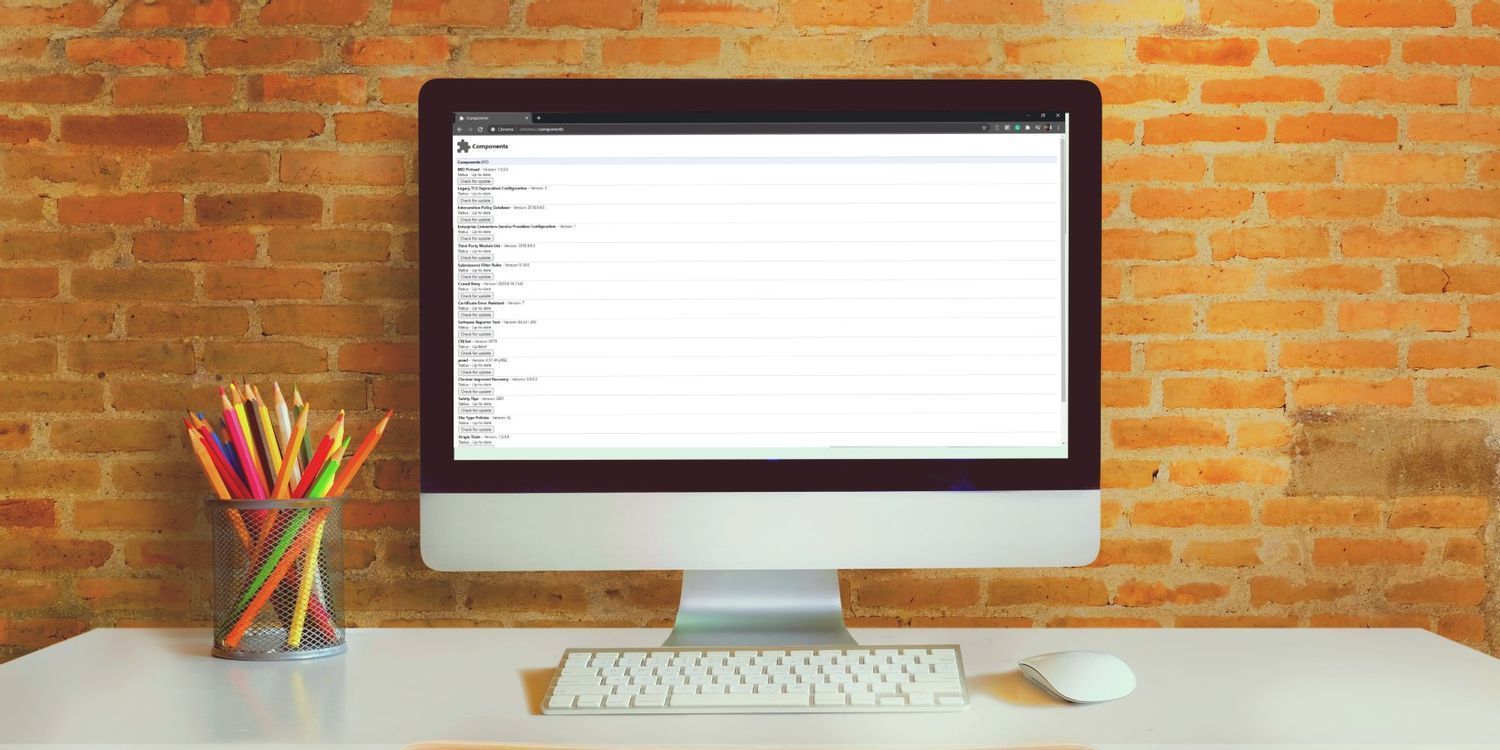
Chrome 组件说明
谷歌浏览器有许多不同的模块,可以让您喜爱的网站和媒体服务栩栩如生。这些模块被称为 Chrome 组件,它们共同帮助 Google Chrome 运行。
一个典型的例子是 Google Chrome Adobe Flash Player 组件。Adobe Flash Player 组件处理 Adobe Flash Player 内容。尽管 Flash Player 支持在 2020 年底结束,并且Chrome 已经在逐步淘汰臭名昭著的易受攻击的浏览器插件,但损坏的 Adobe Flash Player 组件可能会导致某些在线内容中断。
许多其他 Chrome 组件在您的浏览器中扮演着重要角色。在大多数情况下,您无需担心它们。Chrome 组件会在更新可用时更新。此外,您不会挑选您想要和不想要的组件,例如一袋挑选和混合糖果。
Chrome 组件有什么作用?
有几个常见的 Chrome 组件。简而言之,这是他们的工作:
MEI Preload:协助在您的设备上播放媒体,从网站预加载内容。
干预策略数据库:将策略和设置推送到本地设备。
Legacy TLS Deprecation Configuration:主要处理 TLS 安全设置。一些较旧的 TLS 版本现已过时,需要遗留管理以保持安全。
子源过滤规则:主动检查和过滤恶意或危险内容,过滤掉不符合 Google 的 Better Ads 规则的广告。
人群拒绝:利用人群的力量,根据站点声誉阻止恶意站点添加cookie、访问权限、使用声音和视频等。
File Type Policies:处理文件处理策略,例如 Chrome 在您下载某种文件类型后应该如何反应。
Origin Trials:一种允许开发人员在不破坏浏览器的情况下试验 Chrome 特性和功能的工具。
Adobe Flash Player:帮助保持 Adobe Flash Player 内容在您的浏览器中正常工作。
证书错误助手:管理您签署的 SSL 证书,从而保证您的在线安全。CEA 有助于解决签名证书之间的任何问题。
CRLSet:维护一个错误签名证书的列表,例如过期、不可信或直接恶意的证书。
安全提示:在您使用 Google Chrome 时执行安全预防措施,例如警告您即将访问的网站存在恶意软件或以网络钓鱼诈骗而闻名。
OnDeviceHeadSuggest:用于在多功能框中创建更准确的自动完成建议(您可以在其中键入搜索并输入 URL)。
Widevine 内容解密模块:也称为 widevinecdm,该组件从 Netflix、Spotify 等媒体源解锁受数字版权管理 (DRM) 保护的内容。
Software Reporter Tool:为 Chrome 用户提供报告浏览器问题的按钮和跟踪服务。
Pnacl:另一个开发者工具,允许开发者在一个不会破坏 Chrome 的沙盒环境中运行未经测试的代码。
Netflix 错误 M7701-1003
虽然 Chrome 组件最好留给自己的设备使用,但在某些情况下手动更新可以解决问题。具体来说,Netflix 错误 M7701-1003 与 widevinecdm Chrome 组件有关(也是 Netflix 错误 M7357-1003)。
如果您遇到此 Netflix 错误,则意味着 widevinecdm Chrome 组件可能需要更新。在地址栏中输入chrome://components 。向下滚动到Widevine 内容解密模块,然后选择检查更新。Netflix 并不是唯一遭受此问题的视频流媒体服务。
例如,有一个 BBC iPlayer 错误需要相同的 Widevinecdm 修复(在安装新版本的 BBC iPlayer 应用程序之后),以及 Amazon Prime Video、Hulu 等。
Chrome 组件错误并不是唯一的 Netflix 问题,远非如此。以下是如何修复最常见的 Netflix 错误代码,以及如何修复 Netflix 最烦人的问题。
如何安装 Widevine 内容解密模块
实际上没有办法将 Widevine 内容解密模块作为单个实体手动安装。如果尝试更新widevinecdm 不起作用,并且您仍然遇到错误,您有两个选择。
首先是检查整个浏览器是否有任何未完成的 Google Chrome 更新。
在地址栏中输入chrome://settings/help并回车。“关于 Chrome”页面将打开,显示是否有可用更新。如果有可用更新,它将自动开始下载。下载完成后,选择重新启动。Chrome 将启动并更新到最新版本。
反过来,widevinecdm Chrome 组件也会“更新”解决您的问题。
重新安装谷歌浏览器
绝对的最终解决方法是重新安装 Google Chrome。前往Google Chrome 主页并下载最新版本。你马上就会需要这个。前往控制面板 > 程序和功能。
向下滚动并找到 Google Chrome,然后右键单击并选择Uninstall。Chrome 从您的系统中完成卸载后,双击您下载的新版本,然后完成安装过程。
轻松修复 Google Chrome 组件错误
Google Chrome 组件只是 Google Chrome 浏览器的一些组成部分。您不需要与 Chrome 组件进行太多交互。它们也会在需要时更新,您无需强制它们进行不必要的更新。
当然,除非您遇到 Netflix widevinecdm 内容错误,否则您可以继续尝试手动更新 Chrome 组件。
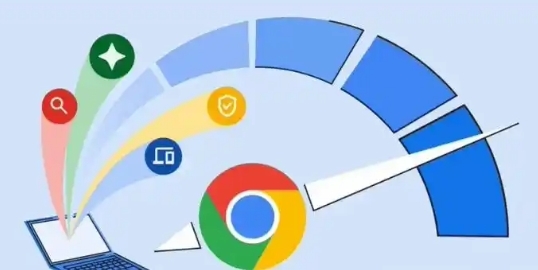
2025年Chrome浏览器车载模式驾驶安全检测功能实测
Chrome浏览器在车载模式下的驾驶安全检测功能,实测结果提升了驾驶员的安全性,避免了驾驶过程中分心。

搜狗浏览器网页打不开了怎么办
很多小伙伴们在平时上网查资料的时候都会用到浏览器,比如搜狗浏览器,我们在打开浏览器打算查找资料的时候突然发现网页打不开。别急,可能是搜狗浏览器的系统文件出现了缺损,操作一下,对系统文件进行一次修复就可以,下面一起来看一下修复的具体操作方法。

谷歌浏览器安全检查功能在哪
谷歌浏览器安全检查功能在哪?本篇文章就给大家带来谷歌浏览器开启安全检查攻略方法技巧,感兴趣的朋友千万不要错过了。

Chrome浏览器为什么无法播放音频
有很多用户都想知道Chrome浏览器为什么无法播放音频,为此,本文给大家提供了详细的操作方法,希望可以帮助到各位。
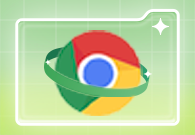
手机谷歌浏览器怎么扫二维码
手机谷歌浏览器怎么扫二维码?本篇文章就给大家带来手机谷歌浏览器使用扫码功能教程一览,有需要的朋友不妨来看看了解一下。
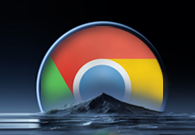
如何设置Chrome浏览器的同步选项
本文将给大家介绍的是如何设置Chrome浏览器的同步选项,想要设置同步选项的用户,可以来看看这篇文章。

Chrome浏览器无法自动更新怎么办?<解决方法>
Google Chrome是由Google开发的一款设计简单、高效的Web浏览工具。Google Chrome浏览器可以帮助你快速、安全地搜索到自己需要的内容,

如何让谷歌浏览器不安装到系统盘?
你有没有在使用谷歌浏览器的时候遇到各种问题呢,你知道谷歌浏览器怎么不安装到系统盘?来了解谷歌浏览器不安装到系统盘的方法,大家可以学习一下。

如何在 Windows上安装并行运行 Chrome 稳定版、测试版和开发版?
到目前为止,在 Windows 上使用的 Chrome 无法同时使用 Chrome 稳定版和浏览器的预发布版本之一。随着谷歌解除限制,这随着今天的公告而改变。这意味着现在可以在 Windows 上安装和运行 Chrome 稳定版和预发布版的 Chrome。

centos7怎么安装google浏览器?<安装方法>
Chrome谷歌浏览器是目前使用人数、好评都比较高的一款浏览器了、深受用户的喜爱,追求的是全方位的快速体验。

更新chrome后提示Adobe Flash Player因过期而遭到阻止怎么解决?
最近很多用户更新Chrome谷歌浏览器,打开网页后出现“Adobe Flash Player因过期被阻止”的错误信息。

在 Chrome 中怎么撤销删除下载
每当您使用 Google Chrome 网络浏览器下载文件时,它都会自动添加到下载历史记录中,您可以通过在地址栏中加载 chrome: downloads 来访问它。它还会保存到您选择的本地存储位置,前提是在此之前它没有被标记为恶意。

如何在Ubuntu上安装谷歌浏览器
谷歌浏览器是互联网上使用最广泛的网络浏览器,而 Mozilla Firefox 曾经统治着世界上最好的网络浏览器。

如何在 Chrome 中手动安装 ClearURLs 插件?
谷歌本周从公司的 Chrome 网上应用店中删除了扩展 ClearURLs。该扩展的主要目的是从网址中删除跟踪元素,以保护其用户的隐私。

谷歌浏览器不能打开Axure原型怎么办(最新解法)
谷歌浏览器不能打开Axure原型怎么办?产品给的原型图打不开实在让人烦恼,这就快和小编一起解决问题吧!

chrome高级调试技巧_前端开发用得到的小技巧
前端开发者们都喜欢使用谷歌浏览器,这就来学习谷歌浏览器的高级调试技巧吧!

如何配合Chrome使用Evernote?
Evernote是一款多平台的笔记app。该应用程序将笔记和图像分类到笔记本中,使您可以轻松地组织和标记它们。

谷歌浏览器无法连接Lync怎么办_谷歌浏览器无法连接Lync解决办法
你有没有在使用谷歌浏览器的时候遇到各种问题呢,你知道谷歌浏览器无法连接Lync是怎么回事呢?来了解谷歌浏览器无法连接Lync的解决方法,大家可以学习一下。





